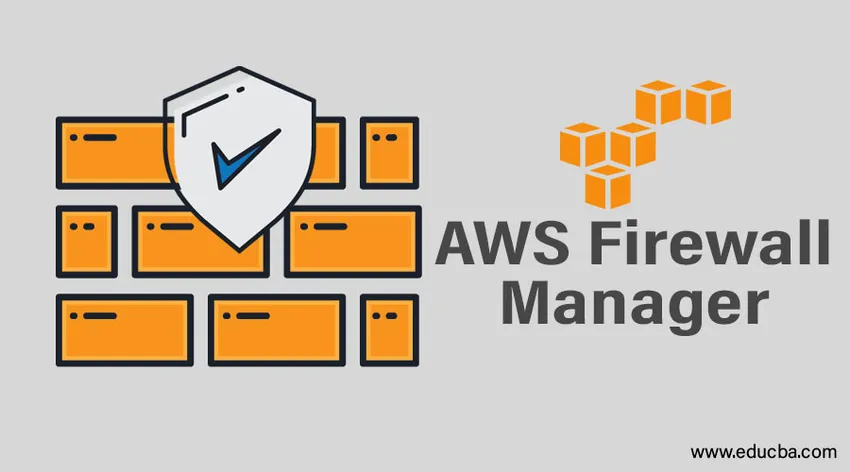
Úvod do AWS Firewall Manager
Aspekty Správce brány AWS. Data nejsou dnes chráněna, zejména na platformách souvisejících s internetem. Aby byla tato data chráněna, Amazon Web Services poskytuje brány firewall známé jako AWS Web Application Firewally (WAF). Pokud uživatel nebo zákazník používá tento firewall na jednom nebo více účtech nebo zdrojích, musí být spravován efektivně. Jako řešení tohoto problému vznikl Amazon Web Services Firewall Manager. Jedná se o službu, která poskytuje především správu zabezpečení pro správu a konfiguraci pravidel brány firewall webové aplikace a chrání pokročilé ochrany napříč všemi aplikacemi a účty uživatele.
Předběžné požadavky pro Správce brány AWS Firewall
Před zahájením používání Správce brány firewall se ujistěte, že jsou již provedeny následující kroky:
1. Připojte se k organizacím Amazon Web Services
Aby bylo možné používat Firewall Manager, musí být uživatelský účet v organizaci AWS. Pokud je účet uživatele již členem, může být krok ii proveden přímo. Pokud uživatelský účet není členem, vytvořte organizaci, protože uživatelský účet je hlavní účet. Jakmile je organizace vytvořena, přidejte do ní další účty a povolte funkce.
2. Nastavte účet správce aplikace AWS Firewall Manager
Správci brány firewall musí být spojeni s hlavním účtem organizace, kterou jste vytvořili. Poté je účet známý jako účet správce AWS Firewall Manager.
- Přihlaste se ke konzole AWS pomocí hlavního účtu organizace AWS. Má-li k tomu oprávnění jiný účet, lze jej také použít k přihlášení.
- Otevřete konzolu Správce brány firewall.
- Vyberte možnost Začínáme.
- Zadejte ID účtu, které musí být spojeno se správcem brány firewall. Poté bude vytvořen účet správce Firewallu.
- Vyberte Nastavit správce.
3. Povolte AWS Config
Účet AWS Config musí být povolen pro každý účet v organizaci AWS. Konfiguraci lze povolit ručně nebo pomocí šablon. Musí být také specifikovány prostředky, které musíte chránit bránou firewall.
Jak používat AWS Firewall Manager?
AWS Firewall Manager provádí hlavně dvě operace.
- Povolit pravidla brány firewall webové aplikace.
- Povolit rozšířenou ochranu štítu.
Podívejme se, jak se to dělá v níže uvedených krocích.
Kroky k povolení pravidel WAF pomocí AWS Firewall Manager
Pravidla WAF lze povolit pomocí Správce brány AWS Firewall. Následující kroky jsou stejné.
Krok 1: Vyplňte předpoklady uvedené ve výše uvedené části.
Krok 2: Vytvoření pravidel.
Za tímto účelem vytvořte podmínky na základě požadavku uživatele.
| Žádosti | Stav |
| Blokování nebo povolení žádostí pomocí škodlivých skriptů | podmínky shody skriptů mezi weby |
| Blokování nebo povolení požadavků založených na IP adresách | IP zápas podmínky |
| Blokování nebo povolení žádostí podle země | podmínky geo zápasu |
| Blokování nebo povolení požadavků na základě délky | podmínky omezení velikosti |
| Blokovat nebo povolit žádosti založené na škodlivém kódu SQL | Podmínky SQL injekce |
| Blokovat nebo povolit žádosti založené na řetězcích | podmínky shody řetězců |
| Blokování nebo povolení požadavků na základě regulárního vzoru | podmínky regulárního zápasu |
Poté vytvořte pravidla pomocí brány firewall webové aplikace AWS a přidejte do ní podmínky.
Chcete-li vytvořit pravidlo, proveďte níže uvedené kroky.
- Přihlaste se ke konzole AWS a otevřete konzoli WAF.
- V navigačním podokně vyberte Pravidla.
- Vyberte Vytvořit pravidlo.
- Zadejte hodnoty, jako je název, název metriky Cloud Watch, typ pravidla, rychlostní limit.
- Přidejte podmínky zadáním, zda musí být blokován nebo ne.
- Pokud je nutné přidat více než jednu podmínku, vyberte možnost Přidat další podmínku a opakujte výše uvedený krok.
- Po dokončení výše uvedených kroků vyberte Vytvořit.
Krok 3: Vytvořte skupinu pravidel
Soubor pravidel, která vysvětlují, jaké akce je třeba provést, jsou-li splněny specifické podmínky, se nazývá skupina pravidel. Je možné zakoupit skupiny pravidel nebo je vytvořit ručně.
Chcete-li vytvořit skupinu pravidel, je třeba provést následující kroky.
- Přihlaste se ke konzole AWS pomocí účtu správce vytvořeného v nezbytném kroku.
- Otevřete konzolu správce brány Firewall.
- V navigačním podokně vyberte Bezpečnostní zásady.
- Pokud nejsou splněny všechny předpoklady, konzole dá uživateli pokyn, aby jej opravil. Po splnění předpokladů zvolte
- Vyberte Vytvořit zásady.
- Vyberte Vytvořit zásady správce brány AWS a přidat novou skupinu pravidel.
- Po výběru oblasti AWS vyberte Next.
- Zvolte Další, protože pravidla a podmínky jsou již vytvořeny.
- Vyberte Vytvořit skupinu pravidel.
- Zadejte jméno.
- Zadejte název metriky CloudWatch, který chcete spojit s vládnoucí skupinou. Konvence pojmenování musí následovat. tj. jméno by mělo obsahovat alfanumerické znaky jako AZ, az, 0-9 nebo speciální znaky jako _-! ”#` + *), . /. Bílé místo by nemělo být přítomno.
- Vyberte pravidlo
- Vyberte Přidat pravidlo.
- Vyberte Vytvořit.
Krok 4: Vytvořte a použijte zásady pro AWS WAF pomocí AWS Firewall Manager.
Chcete-li vytvořit zásadu pro správce brány AWS, proveďte níže uvedené kroky.
- Protože skupiny pravidel jsou již vytvořeny, zobrazí se stránka souhrnu skupin pravidel. Vyberte Další.
- Napište jméno.
- Vyberte WAF pro typ zásady.
- Vyberte oblast AWS.
- Vyberte skupinu Přidat pravidlo.
- Zásady mohou provádět dvě akce. Počet nebo akce nastavené skupinou pravidel.
Vyberte Počet, Pokud má být testováno pravidlo a skupina pravidel, vyberte Akce nastavená podle skupiny pravidel. Od nynějška pro demonstrační účely vyberte Počet.
- Vyberte Další.
- Na základě požadavku vyberte účet, který musí být zahrnut nebo vyloučen ze zásady, a vyberte OK.
- Vyberte typy prostředků, které mají být chráněny. Pokud musí být zdroje se značkami chráněny, vyberte Použít značky pro zahrnutí / vyloučení zdrojů.
- Vyberte Vytvořit a použít tuto zásadu na stávající a nové zdroje.
- Vyberte Další.
- Náhled vytvořené zásady a v případě potřeby ji upravte.
- Vyberte Vytvořit zásady.
Kroky k povolení pokročilé ochrany štítu pomocí Správce brány AWS Firewall
Krok 1: Vyplňte předběžné požadavky.
Krok 2: Vytvořte a použijte zásady pro Shield Advanced Protection pomocí AWS Firewall Manager.
- Přihlaste se ke konzole AWS pomocí účtu správce vytvořeného v nezbytném kroku.
- Otevřete konzolu správce brány Firewall.
- V navigačním podokně vyberte Bezpečnostní zásady.
- Vyberte Vytvořit zásady.
- Vyberte Shield Upřesnit.
- Zadejte jméno.
- Na základě požadavku vyberte účet, který musí být zahrnut nebo vyloučen ze zásady, a vyberte OK.
- Vyberte typy prostředků, které mají být chráněny. Pokud musí být zdroje se značkami chráněny, vyberte Použít značky pro zahrnutí / vyloučení zdrojů.
- Vyberte Vytvořit a použít tuto zásadu na stávající a nové zdroje.
- Vyberte Další.
- Náhled vytvořené zásady a v případě potřeby ji upravte.
- Vyberte Vytvořit zásady.
Krok 3: Tým DDoS může být autorizován v závislosti na požadavku. Toto je volitelný krok.
Krok 4: Nastavení upozornění AWS Cloud Watch Alarms a SNS.
Krok 5: Nasaďte vytvořená pravidla a sledujte řídicí panel globálního prostředí hrozeb.
Výhody správce brány AWS
Níže jsou uvedeny výhody AWS Firewall Manager
- Shield pokročilá ochrana může být použita pro CloudFront distribuce, aplikace, Classic Elastic Load Balancer.
- Předem nakonfigurovaná pravidla WAF lze snadno nasadit do aplikací, protože správce brány Firewall je ve spojení s pravidly spravovanými AWS WAF.
- Ochranu pokročilých štítů a pravidla AWS WAF lze povolit na jednom nebo více účtech ze stejného místa, protože správce brány AWS je ve spojení s organizacemi AWS.
- Tým zabezpečení může dostávat oznámení o hrozbách pomocí správce brány AWS a tým může reagovat a zabránit útoku.
Ceny správce brány AWS
Ceny správce AWS Firewallu závisí na zdrojích uživatele. Pokud má zákazník štít Amazon Web Services Shield Advanced, bude správce brány Firewall poskytnut bez dalších nákladů. Pokud mění konfigurační pravidla AWS, která se používají ke sledování změn v konfiguraci zdrojů, bude účtován správce brány Firewall. Pokud má zákazník bránu Amazon Web Services Web Application Firewall a Shield Standard, budou uvedena následující cenová kritéria.
- Zásady ochrany správce brány Firewall: Každá oblast má měsíční poplatek.
- Seznam nebo pravidla kontroly přístupu na web AWS Firewall: Správce brány firewall, který je vytvoří, bude požádán o platbu na základě aktuálního stanovení ceny.
- Config Rules of AWS: Správce Firewallu, který je vytvoří, bude požádán o platbu na základě aktuální ceny.
Jak víme, AWS podporuje „Pay per Use“. Nebudou tedy existovat žádné minimální poplatky ani ceny a závazky předem také nebudou.
Pokusme se pochopit výše uvedené podrobnosti pomocí tabulky.
| Základní srovnání | AWS WAF
AWS Shield Standard | AWS Shield Advanced |
| Všechny veřejné regiony | 100, 00 $ za politiku na region | Zahrnuto v tomto.
Žádné poplatky za politiku na region |
| Globální (umístění Amazon CloudFront) | 100, 00 $ za politiku na region | Zahrnuto v tomto.
Žádné poplatky za politiku na region |
| AAC WAF WebACL nebo pravidla | Na základě aktuální ceny | Zahrnuta. Žádné další náklady |
| Pravidla konfigurace AWS | Na základě aktuální ceny | Na základě aktuální ceny |
Závěr
AWS Firewall Manager je služba, která nabízí správu zabezpečení, která provádí hlavně dvě úkoly - Povolení pravidel brány firewall webové aplikace za účelem správy a konfigurace pravidel a také ochranu AWS Advanced Shield. Tento dokument jasně vysvětluje předpoklady, práci, ceny a výhody Amazon Web Services Firewall Manager.
Doporučené články
Toto je průvodce Správcem brány AWS Firewall. Zde diskutujeme předpoklady, jak používat AWS Firewall Manager, jeho výhody a ceny. Další informace naleznete také v dalších souvisejících článcích.
- Služby AWS
- Výhody AWS
- Co je AWS?
- Alternativy AWS
- Firewall zařízení
- AWS Storage Services
- Top 12 Porovnání Mac vs IP adres
- Funkce Regex v Pythonu (příklad)
- Top 7 konkurentů AWS
- Kompletní průvodce seznamem funkcí Amazon Web Services